Работа в приложении на кассе MSPOS-K в LIFE PAY
Содержание:
Установка приложения
По умолчанию приложение LIFEPAY предустановлено на всех устройствах. В случае его отсутствия, необходимо зайти в Магазин приложений и установить приложение.
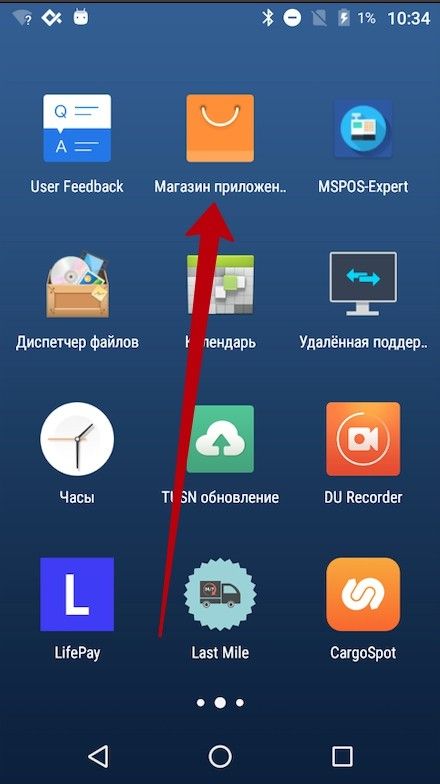
В списке приложений найти LIFE PAY и установить его
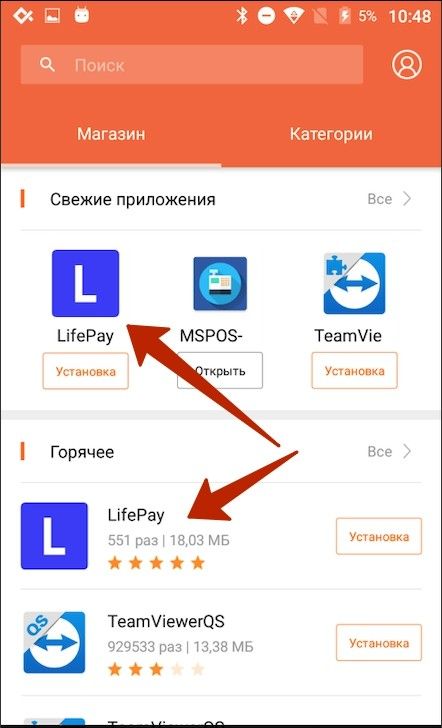
После установки на рабочем столе появится иконка приложения.
Вход в приложение LIFE PAY
При первом запуске необходимо принять все запрашиваемые разрешения.
Далее введите логин и пароль.
Логин – это номер телефона, указанный при регистрации,
Пароль – шесть цифр, полученных в СМС на данный номер.
Если вы забыли свой пароль, его можно восстановить в приложении для этого нажмите кнопку “Я забыл пароль”.
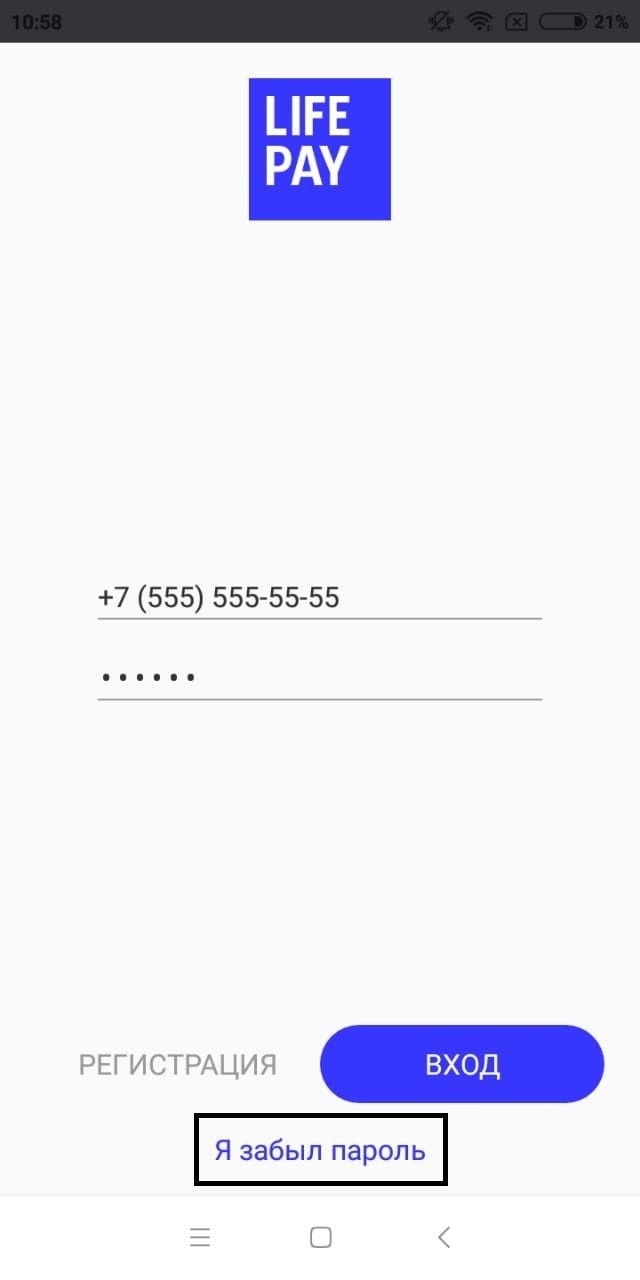
По всем запросам на разрешение, нажмите кнопку «Разрешить».
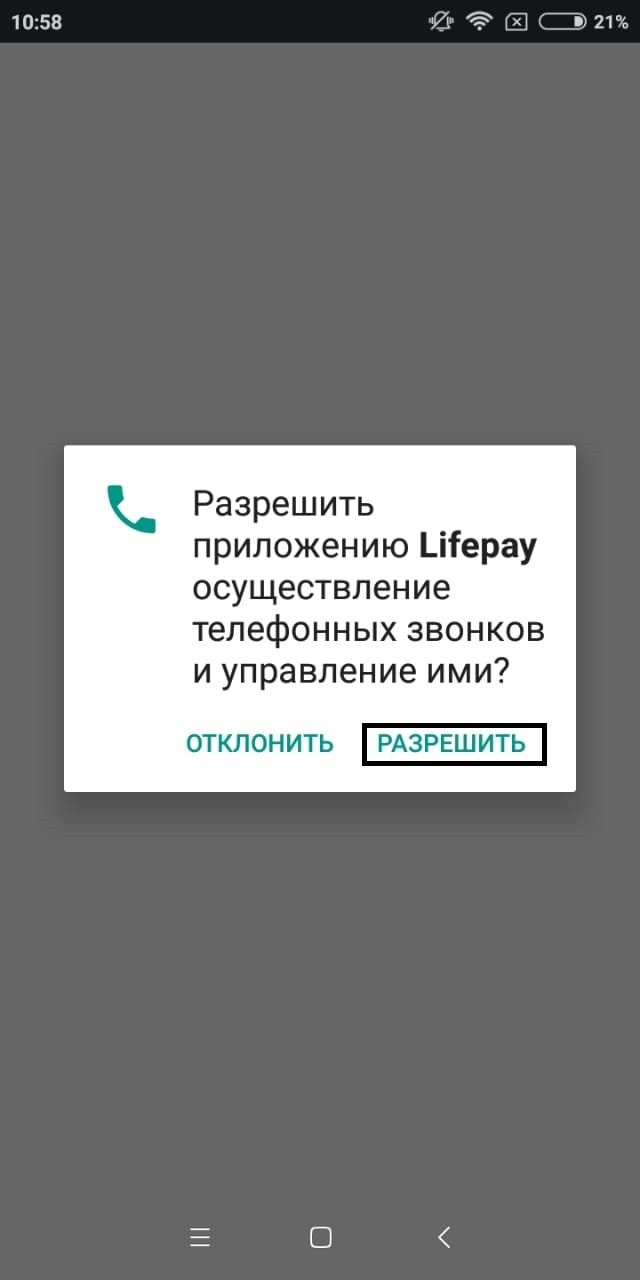
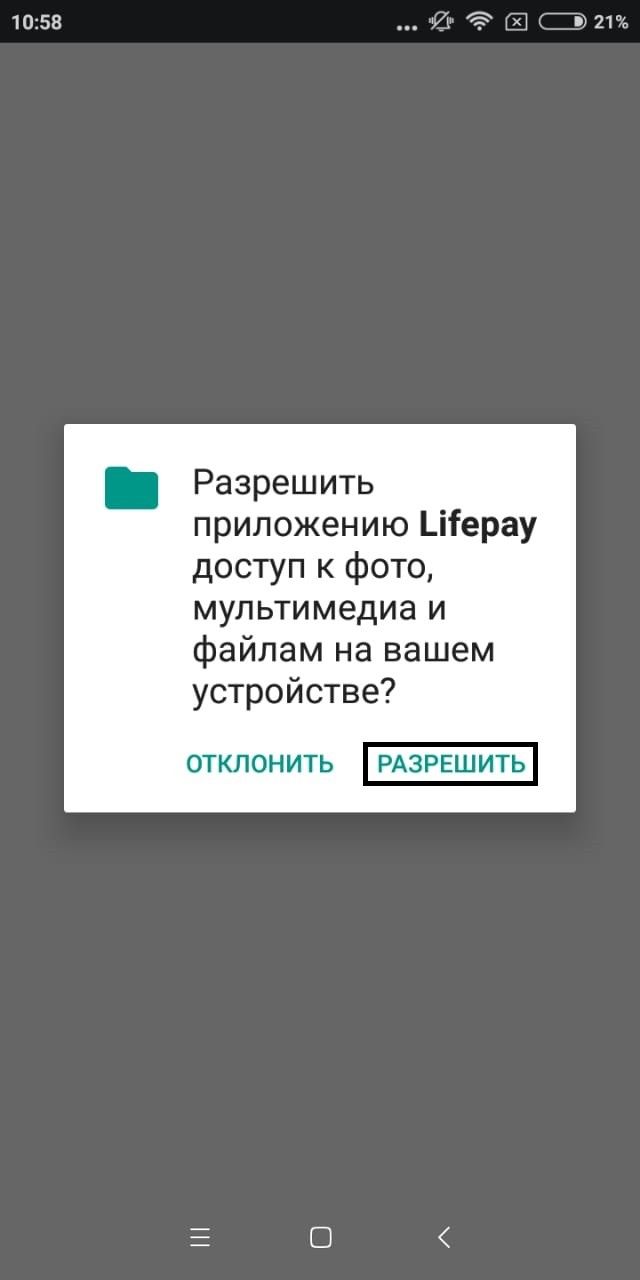
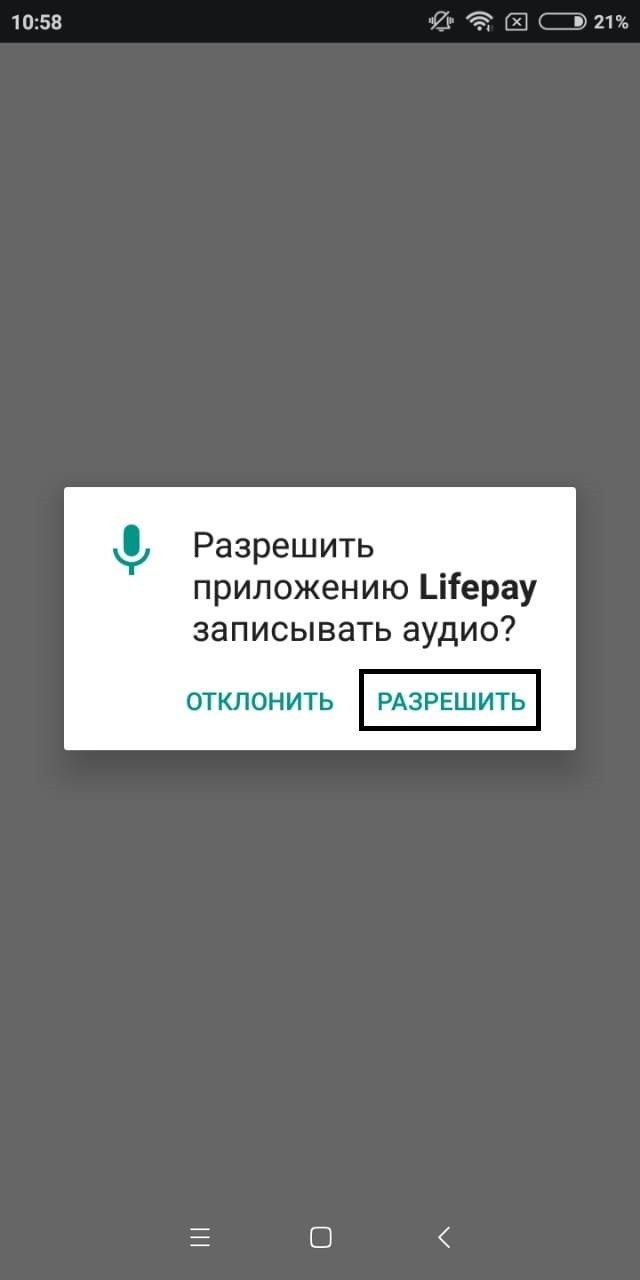
Вернуться к содержанию
Как открыть/закрыть смену?
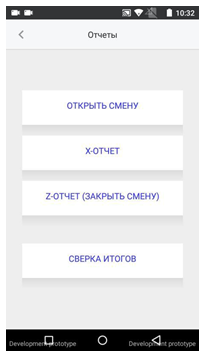
Вернуться к содержанию
Продажа с каталогом
В личном кабинете LIFE PAY можно заранее создать Каталог, который будет отображаться в приложении.
Чтобы сформировать продажу, необходимо в меню приложения перейти в раздел «Новый заказ»
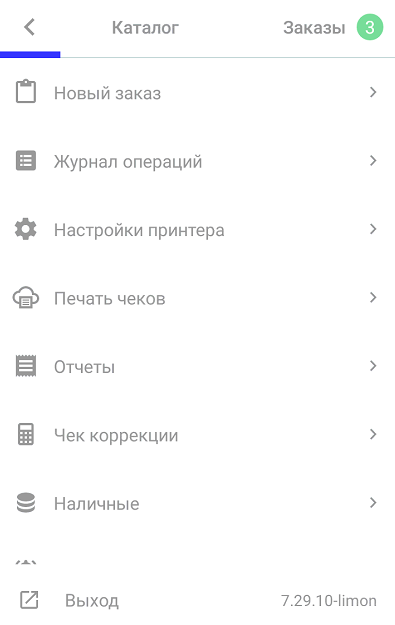
Далее заходим в категорию каталога и выбираем требуемые позиции.
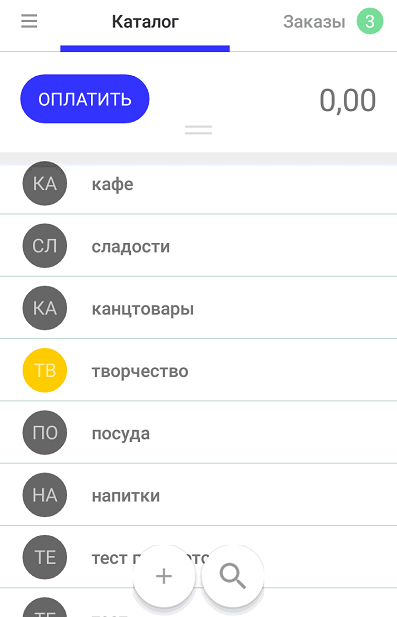
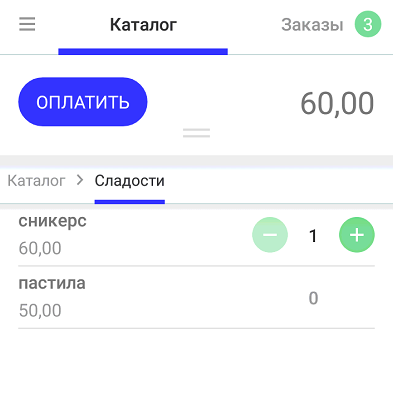
Функция поиска позиции по названию доступна при нажатии на значок лупы.
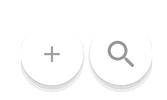
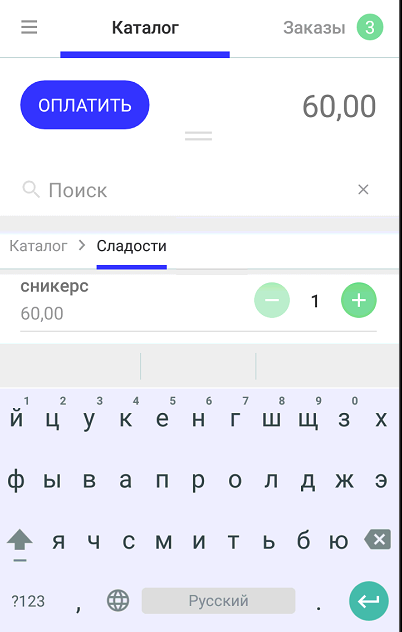
Скидка\ Пречек\ Сохранение заказа на устройстве
Для того, чтобы посмотреть продажу полностью, опускаем «шторку» (свайп вниз).
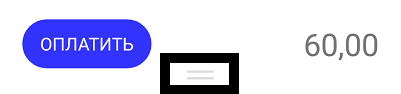
До оплаты чека есть возможность
Для удаления позиции из чека нужно провести по ней пальцем справа налево (свайп налево) и нажать на иконку корзины.
Вернуться к содержанию
Продажа по свободной цене
Приложение позволяет работать без каталога. При такой работе в каждом товаре задается описание и сумма платежа вручную.
В поле «Описание платежа» указываете наименование позиции, которую необходимо продать,и сумму.
Вернуться к содержанию
Продажа через шаблон (фиксированное название позиции,а цена вводится вручную)
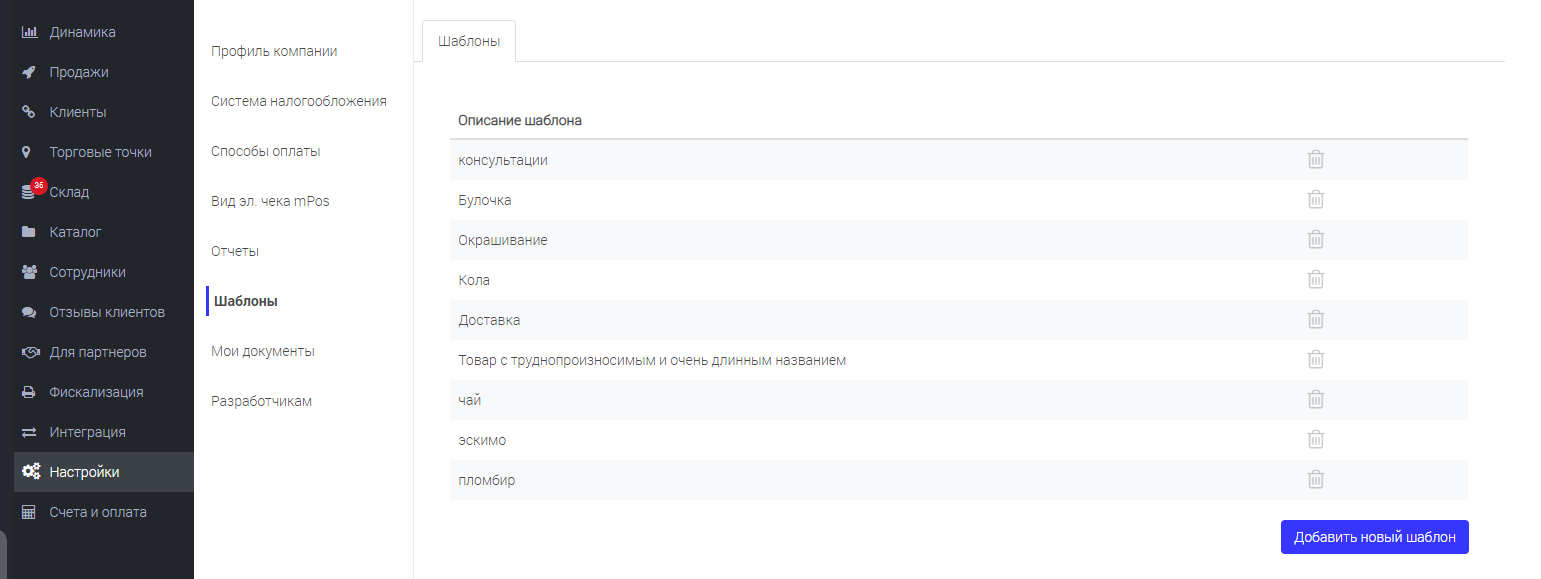
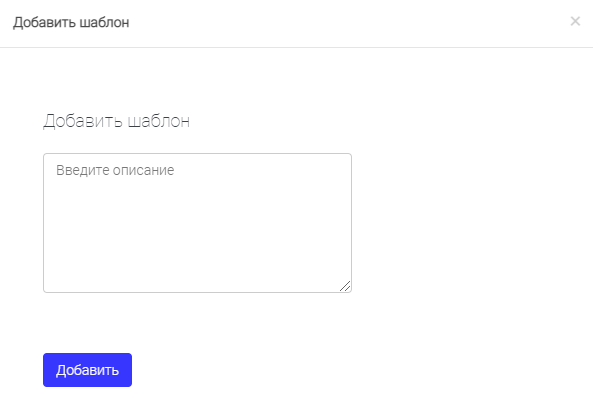
Стоимость указываете при продаже.
При использовании данного функционала каталог в ЛК должен быть выключен.


2. Выбираем из списка название товара \ услуги
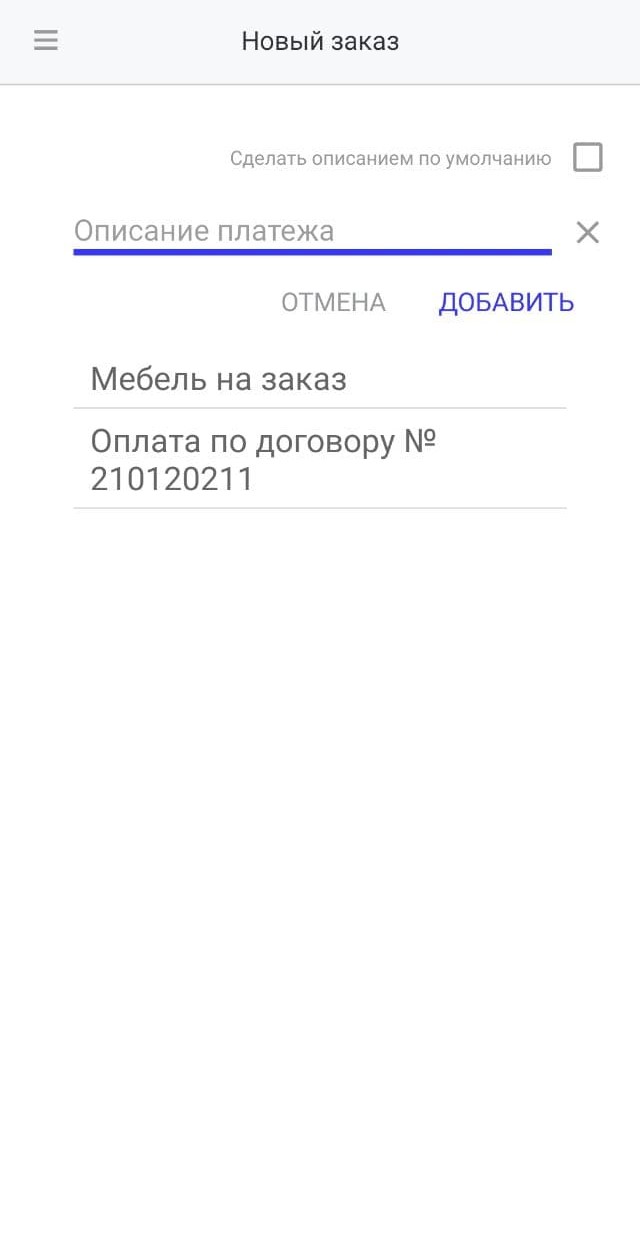
3. Вводим сумму товара \ услуги, далее тип оплаты и завершаем оплату.
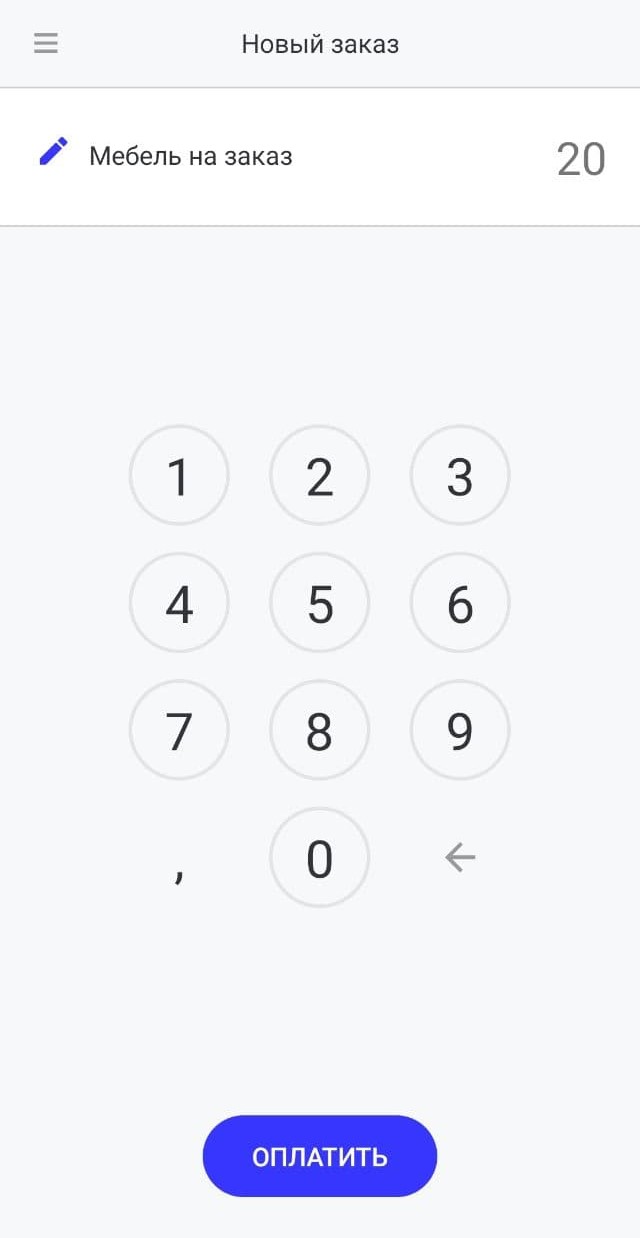
Вернуться к содержанию
Отправка чека покупателю на телефон\email
Если необходимо отправить клиенту электронный чек, то укажите его контактные данные в соответствующих полях “Отправить электронный чек”. Возможность отправки чеков по смс настраивается в личном кабинете ОФД.
Вернуться к содержанию
Выбор способа оплаты (нал\безнал)
После того, как позиция выбрана, вы выбираете нужный способ оплаты:
наличные

Если выбрали способ оплаты “наличные” укажите сумму полученных наличных от клиента, чтобы не ошибиться, приложение рассчитает сдачу.

по терминалу
Выберите «по терминалу» и следуйте инструкциям для оплаты.

наличные (неучтенные)
Данный функционал позволяет проводить продажу по наличному расчету без фискализации чека. Например, чтобы сделать «тестовые продажи».
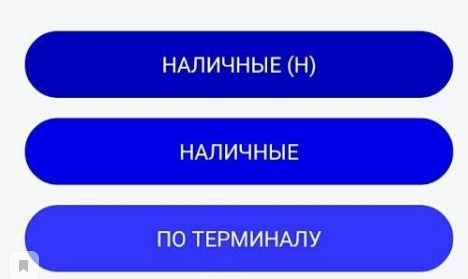
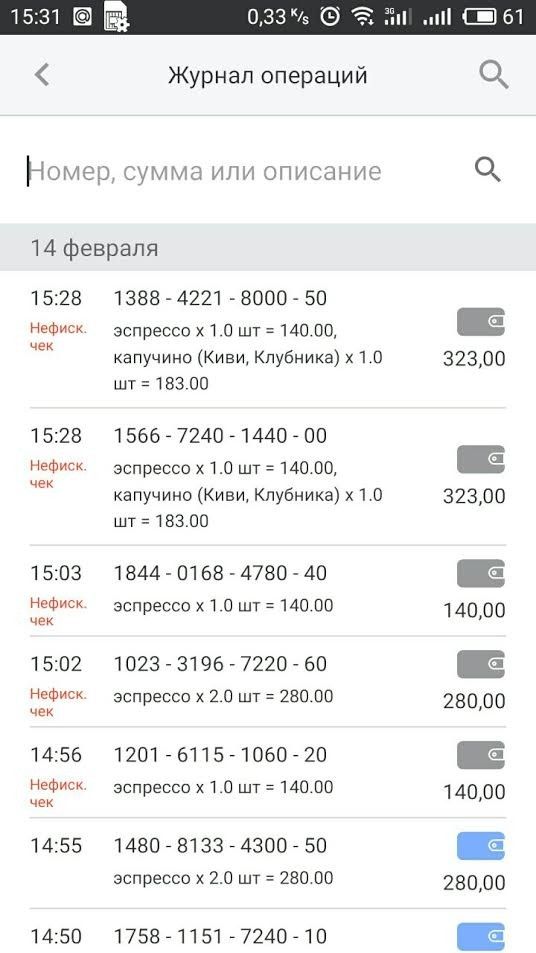
В личном кабинете данная операция будет отображаться как «Наличные (неучтённое)»
При возврате такой операции, сам возврат также будет неучтенным и будет распечатан нефискальный чек.
Если операция «Наличные (неучтённое)» будет впоследствии фискализирована, то она превратится в оплату по «Наличным» с признаком фискализации (в лк способ оплаты будет «Наличные», а в приложении в журнале операций иконка станет голубой).
Вернуться к содержанию
Журнал операций и возврат
В журнале операций можно просмотреть историю продаж, способ оплаты, статус фискализации операции и сделать возврат.
Чтобы сделать возврат, найдите нужную операцию и нажмите на нее.
Если из чека нужно вернуть только одну позицию (частичный возврат), то просто выберите возвращаемые в списке товаров в чеке, нажмите “ВОЗВРАТ”. Укажите причину возврата и нажмите кнопку возврат. После успешного возврата отобразится соответствующее окно и напечатается чек возврата.
Возврат по карте производится аналогичным способом, для осуществления данной операции клиент должен предоставить кассиру банковскую карту по которым производилась покупка.
Вернуться к содержанию
Контроль наличных в кассе
Кассир имеет дополнительный инструмент контроля средств: может вносить наличные (размен) в кассу (операция “Внесение в кассу”) и изымать наличные из кассы (Выплата из кассы). Это нефискальные операции и в налоговую они не отправляются. Но при закрытии смены (z-отчете) данные будут отображены.
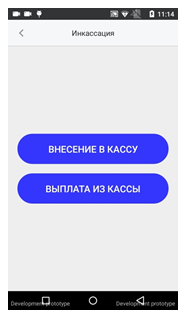
При проведении продажи по наличным, приложение LIFE PAY автоматически учитывает полученную сумму оплаты от покупателя, и выводит сумму в чеке в строчку «В денежном ящике наличных».
Это сделано для того, чтобы сотрудники могли отслеживать количество денежных средств в кассе. Данные выводятся в X, и Z-отчет, но эти данные не передаются в ОФД.
По окончанию дня, денежные средства можно изъять из кассы, или оставить и накапливать (на усмотрение самой компании).
Вернуться к содержанию
Чек коррекции
В приложении LIFE PAY нет возможности сформировать чек коррекции. Он формируется через базовое приложение ККТ MSPOS Expert по инструкции.
Чек с дополнительными реквизитами
В приложении LIFE PAY нет возможности передавать дополнительные реквизиты (ППР/ПСР/Агент и тд). Такой чек формируется через базовое приложение ККТ MSPOS Expert по инструкции
Mspos k установка приложений
Краткое описание:
Приложение для работы с кассовым аппаратом и организации розничных продаж.
БЕСПЛАТНОЕ ПРИЛОЖЕНИЕ ДЛЯ ОНЛАЙН-КАССЫ ПОД 54-ФЗ:
— Работает с любым кассовым аппаратом (онлайн кассой)
— Интегрирован с банковскими терминалами для приема карт
— Взаимодействует с дополнительным торговым оборудованием (сканер штрих кода и электронные весы)
ВОЗМОЖНОСТИ:
— Работа с несколькими Организациями и Торговыми Объектами
— Ведение справочника товаров и цен на мобильном устройстве
— Управление несколькими ККТ с одного мобильного устройства
— Управление одной ККТ с нескольких мобильных устройств
— Управление ККТ без доступа в интернет
— Операции (ПРОДАЖИ, ПОКУПКИ, ВОЗВРАТЫ ПРОДАЖИ, ВОЗВРАТ ПОКУПКИ, ВНЕСЕНИЕ НАЛИЧНЫХ, ВЫПЛАТА НАЛИЧНЫХ, X-ОТЧЕТ, Z-ОТЧЕТ)
— Регистрация товара по СВОБОДНОЙ ЦЕНЕ
— Отправка электронных чеков покупателям в SMS и на электронную почту
— Передача данных об операциях в ОФД
— Редактор внешнего вида чека (Клише)
— Сканирование ШК с помощью встроенной камеры смартфона
— Разграничение прав доступа для сотрудников
— Работа с ЕГАИС
— Справочник Операторов Фискальных Данных с параметрами подключения
— Загрузка изображений номенклатуры с мобильного устройства
— Загрузка справочника номенклатуры из файла
— Настройка и печать логотипа организации в шапке чека
— Продажа продукции 18+
ПОДДЕРЖКА МОДЕЛЕЙ КОНТРОЛЬНО-КАССОВОЙ ТЕХНИКИ (ККТ):
— ПТК «MSPOS-K»
— ПТК «АЛЬФА-ТК»
— ПТК «MSTAR-TK»
— АТОЛ 11Ф
— АТОЛ 15Ф
— АТОЛ 20Ф
— АТОЛ 30Ф
— АТОЛ 25Ф
— АТОЛ 55Ф
— АТОЛ 60Ф
— АТОЛ 77Ф
— АТОЛ sigma 10
— АТОЛ FPrint-22 ПТК
— ШТРИХ-MOBILE-Ф
— ККТ компании ШТРИХ-М (Wi-Fi/Ethernet)
— RR-01Ф
— RR-02Ф
— RR-03Ф
— RR-04Ф
— Меркурий 119Ф
— К1-Ф
— Viki Print 57Ф (ФФД 1.05)
— Кассир 57Ф
— ars.mobile Ф
ПОДДЕРЖКА МОДЕЛЕЙ РИДЕРОВ БАНКОВСКИХ КАРТ:
— VERIFONE VX 820 (INPAS)
— VERIFONE VX 675 (INPAS)
— PAX 200D (INPAS)
— PAX 200D (СБЕРБАНК)
— VERIFONE VX 820 (СБЕРБАНК)
— VERIFONE VX 675 (СБЕРБАНК)
— PAY-ME (PM-021, Vi218)
— 2CAN (P17 NFC)
ПОДДЕРЖКА МОДЕЛЕЙ ЭЛЕКТРОННЫХ ВЕСОВ:
— ШТРИХ-СЛИМ
— CAS ER Junior
Требуется Android: 4.1 и выше
Русский интерфейс: Да
Скачать: версия: 7.5 cashdesk_mobile-7.5-release.apk ( 52.17 МБ )
cashdesk_mobile-7.5-release.apk ( 52.17 МБ )
ПТК MSPOS-K — онлайн-касса
ПТК MSPOS-K — это мобильная онлайн-касса на базе планшета, которая представляет собой полноценный фискальный POS-терминал. Компактное устройство, работающее на мощном аккумуляторе, позволит осуществлять торговлю в любых условиях. Подойдет интернет-магазинам, курьерским службам, небольшим точкам розничных продаж, будет актуальна в сфере услуг. Соответствует нововведениям закона № 54-ФЗ, отправляет фискальные данные в ФНС через любого зарегистрированного оператора.
Мобильная касса работает на Android 6.0, оборудована качественным термопринтером японского производства со скоростью печати 75 мм/с, встроенным 2D сканером, камерой на 5 Мп. MSPOS-K работает со всеми каналами беспроводной связи – 3G, WiFi, Bluetooth. Интегрируется с популярными бухгалтерскими и учетными программами. За свой цвет MSPOS-K ласково прозвана пользователями “Оранжевая касса” или “Рыжик“.
Технические характеристики MSPOS-K
| Системная плата (POS-контроллер) | |
| Процессор | 1.3GHz quad core |
| RAM | 1 GB LPDDR3 |
| Память Nand Flash | 8 GB |
| Накопитель памяти | до 32Gb |
| Операционная система | Android 6.0 |
| Интерфейсы ККТ | 1 USB (Type-C); 1 SIM card |
| Сенсорный экран /дисплей ККТ | |
| Тип панели | цветная сенсорная IPS LED |
| Размер экрана | 5,5” |
| Разрешение | 1280 × 720 пикселей |
| Устройство считывания | |
| Камера | 5.0М АF |
| Гарантированное время считывание QR-кодов | 0,7 сек. |
| Беспроводная сотовая связь | 3G |
| Беспроводная локальная связь | Buil-in WiFi 802.11 b/g/n; Bluetooth 3.0/4.0 |
| Электропитание ККТ | аккумулятор 3,7V/5200 mAh |
| Время автономной работы от аккумулятора | 48 часов непрерывной работы (5000 чеков); 30 дней в отключенном состоянии |
| Габариты ККТ: размер (ШхДхВ) | 83 × 211 × 54 мм |
| Вес | 0.5 кг |
| Печатающее устройство | |
| Способ печати | прямая линейная термопечать |
| Скорость печати | 75 мм/сек |
| Ширина бумаги | 57±0,5 мм |
| Макс. диаметр рулона | 40 мм |
| Отрез чека | ручной |
 ПТК MSPOS-K
ПТК MSPOS-K
Кнопки управления и интерфейсы ПТК MSPOS-K
Микро USB интерфейс
Разъем используется для связи с компьютером, в том числе с целью перепрограммирования. Поддерживается подзарядка аккумулятора.
Слот SIM карты
Внимание: SIM карта вынимается и устанавливается только при отключенном устройстве. В противном случае это приведет к выходу из строя карты или устройства.
– Крышка отсека SIM карты открывается и закрывается в горизонтальном направлении;
– SIM карта вынимается и устанавливается в направлении как показано на рисунке;
– Поддерживаются SIM карты 2G/ 3G.
Камера
Сканирование баркодов на расстоянии 6-20 см

Обзор автономной кассы ПТК «MSPOS-K
Онлайн-касса ПТК MSPOS-K, функционирующая под управлением ОС Android, является одним из наиболее известных устройств от НТЦ «Альфа-Проект».
Особенно востребовано данное оборудование в среде торговых предприятий, которые ведут свою деятельность в мобильном формате. Примерами таких организаций являются бизнесы по доставке еды, кейтеринговые фирмы, курьерские службы и передвижные торговые точки.
Аппарат позволяет использовать чековую ленту шириной 57 миллиметров (в рулоне диаметром до 40 миллиметров).
 ПТК MSPOS-K кассовая лента
ПТК MSPOS-K кассовая лента
В числе ключевых преимуществ решения:
Вместе с кассовым аппаратом производитель поставляет специализированную программу под названием MSPOS-Эксперт, с помощью которой пользователь может:
Для проведения платежей с помощью ПТК MSPOS-K можно воспользоваться программой «МодульКасса», которая позволяет подключать кассовое оборудование к различным товароучетным платформам (например, решениям линейки 1С, платформам МойСклад, Moneta.ru).
Видео обзор ПТК MSPOS-K
Клавиатура и дисплей
 Дисплей у ПТК MSPOS-K сенсорный, 5,5 дюймов, с разрешением в 1280х720 точек. Стандартный планшетный дисплей, с отзывчивым сенсором. Экран легко пачкается сальными пальцами.
Дисплей у ПТК MSPOS-K сенсорный, 5,5 дюймов, с разрешением в 1280х720 точек. Стандартный планшетный дисплей, с отзывчивым сенсором. Экран легко пачкается сальными пальцами.
В целом использование в кассовой технике планшетов позволило упростить и улучшить введение и получение информации с кассового аппарата. Удобно и не нужно заучивать длинные команды из нескольких кнопок.
Теперь всю последовательность команд заменяется одним нажатием на экран.
Принтер чеков
 Рыжик ПТК MSPOS-K оборудован неспешным термопринтером, принимающим термоленту на бобинах диаметром в 40 мм и шириной в 57 мм.
Рыжик ПТК MSPOS-K оборудован неспешным термопринтером, принимающим термоленту на бобинах диаметром в 40 мм и шириной в 57 мм.
Неспешный принтер потому, что чеки распечатывает с медленной скоростью. Но для переносной кассы скорости термопринтера достаточно. Разрешение печати среднее.
Логотипы не печатает.
Заправка бумаги в ПТК MSPOS-K
Установка чековой ленты в ложе простая по принципу “Положил и печатай”. Особенностью крышки является открытие лотка с помощью крышки-рычага. Необходима осторожность, если сильно тянуть – можно запросто сломать.

Установка или замена фискального накопителя ФН
Для установки фискального накопителя внутрь корпуса ККТ следует открутить крепежный винт крышки батарейного отсека. Снять крышку и вынуть батарею.

После этого открутить 2 крепежных винта крышки внутреннего отсека, предназначенного для ФН.

В отсеке для ФН расположен шлейф для подключения ФН к системной плате ККТ.

Подключить ФН к шлейфу, расположить ФН в отсеке и закрыть отсек крышкой, завинтив винты, далее установить батарею и закрыть крышку батарейного отсека. ФН установлен.
Комплект поставки

В комплекте с устройство нет никаких программ или драйверов. Перед началом работы в кассовом режиме потребуется загрузить ПО “Модуль касса” или “Контур.Маркет”.
Советы по настройке беспроводных каналов связи
Настройка канала 2G/3G
Вставлять соответствующую 2G (GSM)/3G (GSM) карту нужно при выключенном устройстве перед запуском ККТ. Для включения устройства нужно нажать кнопку питания и удерживать ее 2-3 секунды, пока включится экран. Дальше нужно запустить необходимое приложение и действовать в соответствии с инструкцией по работе с этим приложением.
Настройка канала WIFI
На экране активизировать кнопку Настройки, при этом включится интерфейс WLAN, далее нужно запустить WLAN поиск и дождаться, когда на экране появится перечень доступных точек доступа в Интернет. Далее следует выбрать нужную точку доступа и ввести пароль при защищенном доступе в сеть.
Некоторые факты о бренде
Компания НТЦ «Альфа-Проект» на российском рынке более известна под названием МультиСофт. Бренд ведет деятельность на IT-рынке РФ с 1994 года. Он позиционирует себя как многоотраслевая компания, выпускающая широкий спектр продуктов и сервисов. Одна из ключевых специализаций МультиСофт — разработка криптографических решений, соответствующих строгим государственным стандартам.
Как показывает практика, кассовое оборудование производства НТЦ «Альфа-Проект» отличается не только соответствием действующему российскому законодательству, но и высоким качеством. При этом все устройства удобны в эксплуатации, а невысокая стоимость делает онлайн-кассы данного производителя еще более привлекательными для российских предпринимателей.
Пакет прикладных программ
ПО, использующееся для работы ПТК MSPOS-K:
Возможности ПО МодульКасса
ПО «МодульКасса» — это открытое решение для подключения к любым системам, в том числе 1С, МойСклад, 1С-Битрикс, Moneta.ru, Яндекс.Деньги.
Устанавливается на ККТ ПТК MSPOS-K v.002/5,5″ из магазина приложений. Оплата пользования лицензией — на тарифной основе «Модульбанка».
Презентация простой кассы для малого бизнеса
Продажа товаров/услуг по свободной цене
Можно не вносить наименование товаров/услуг в базу заранее, а продать по свободной цене, введя цену товара/услуги при продаже.
Быстрый поиск товаров
Часто продаваемые товары показаны на главном экране, поэтому их можно быстро найти. Если товаров много, можно воспользоваться поиском по названию или сканированием штрих-кода товара.
Отчеты о продажах
ПО «МодульКасса» накапливает в личном кабинете пользователя отчеты о продажах и присылает их на указанный электронный адрес. Можно сформировать отчет за любой период в личном кабинете.
Таким образом, есть возможность анализировать динамику продаж в течение дня, суток, месяца, выделить наиболее продающиеся товары и распределение потока покупателей.

Подключение программ
Кассу можно интегрировать с программами для бухгалтерии и учета товаров: Контур.Маркет, MS Excel, «Мой склад», 1С.
Редактировать базу товаров и добавлять новые товары можно с планшета или через личный кабинет ПО «МодульКасса».
Оплата покупок покупателем
Касса работает с весовым и штучным товарами, добавляет товар в чек одним касанием и умеет откладывать заказы на будущее. Принимает оплату и наличными, и картой.
Нештатные операции
ПО «МодульКасса» работает с наличными, как все кассы: можно вносить, проводить инкассацию, брать деньги для расчетов с поставщиками.
Отраслевые решения ПО МодульКасса
Перечислим возможности ПО «МодульКасса» при использовании ПТК MSPOS-K для разных видов деятельности.
Доставка:
Услуги (для сферы развлечения, медицинских услуг, парикмахерских, автомастерских, др.):
Неисправности ПТК MSPOS-K и способы их устранения
Не печатает принтер
ККТ не запускается (низкий заряд аккумулятора)
Сбой ККТ
Отправить заявку на ПТК MSPOS-K
Заполните все поля заявки, а в последнем поле укажите выбранную кассу и количество:
Mspos k установка приложений
В теме нет куратора. По вопросам наполнения шапки обращайтесь к модераторам раздела через кнопку  под сообщениями, на которые необходимо добавить ссылки.
под сообщениями, на которые необходимо добавить ссылки.
Он же
Sunmi V1s
LiteBox 5
МодульКасса
Работает на SunmiOS Дебаг и установка сторонних приложений возможна если «партнер» производителя активировал функцию в прошивке https://docs.sunmi.com…ing/debugging-devices/
Patch Level : MRA58K
Display ID : B0182_D1BOM_V1.1.4_20190308
Ver. CodeName : REL
Ver. Release : 6.0
Sec. Patch : 2018-08-05
Build Time : 1552032900
Product Model : V1s-G
Product Brand : SUNMI
Product Name : V1s-G
Product Device : V1s-G
Product Board : V1s
Product Manfct : SUNMI
Board Platform : mt6580
Product Info : V1s-G
USERDATA : PLAIN ( NOT encrypted )
Юридически проблем я никаких не вижу. Серийник для налоговой прописывается в софте самого мспос. Поменять его элементарно. Может у кого есть рыжая касса без лока и этот кто-то выложит дамп прошивки.
Снял дамп, толку-то. да и по разделам поснимал всякие system с userdata.
по adb так и не смог победить device unauthorized
scatter взял с аналогичного тела, отрехтовав только system и userdata, более менее вроде как совпадают адреса
Добавлено 27.11.2019, 07:44:
. Xolod.
дай плиз боевую прошивку, мне не страшно завалить тело, полный дамп работает у меня 
Выложите, пожалуйста, инструкцию.
Собственно я тоже все анлокнул и сдампил память, процесс простой (хоть и долгий).
Далее надо примонтировать те полученные блобы и найти то место, где либо находится местное нечто-маркет + ограничения на установку стороннего барахла и снести это все хозяйство, либо где отредачить внутренний серийник (не ЗН ККТ), чтобы для системы наше залоченное устройство определялось как разлоченный рыжик, с которым делать можно практически что угодно.
все операции проводились на windows 7 pro x32
скачиваем драйвера под МТК процы (сами найдёте, если уже не стоят в операционке после прошивок мабил)
скачиваем adb
скачиваем прошивку, которую я нашёл на просторах интернета (к сожалению уже не помню прямую ссылку, много чего скачивал не подходящего)
https://yadi.sk/d/2cM4T7obwcchnQ
скачиваем именно эту версию play market «Google+Play+Store-17.8.14-all+[0]+[PR]+283242051.apk»
обязательно делаем полный бекап аппарата. с 0x0 по 0x00000001d2000000
подрубаем инет, настраиваем дальше уже под кассу
отписываемся, у кого что получилось 
так, полежала касса и качнула приложение модулькассу. не доотрубил что-то я в шелле кассы, на первой кассе не качало. всё равно плей маркет уже стоит, по барабану на модулькассу 
